Fournisseurs d’autorisation de gestion <providers>
Vue d’ensemble
L’élément <providers> de l’élément <authorization> spécifie les fournisseurs d’autorisation qui autorisent les utilisateurs du Gestionnaire IIS et Windows qui se connectent à distance aux sites et aux applications à l’aide du Gestionnaire IIS.
Remarque
Le fournisseur d’autorisation par défaut, ConfigurationAuthorizationProvider, utilise le fichier IIS Administration.config pour stocker les règles d’autorisation pour le Gestionnaire IIS.
Compatibilité
| Version | Notes |
|---|---|
| IIS 10.0 | L’élément <providers> n’a pas été modifié dans IIS 10.0. |
| IIS 8.5 | L’élément <providers> n’a pas été modifié dans IIS 8.5. |
| IIS 8.0 | L’élément <providers> n’a pas été modifié dans IIS 8.0. |
| IIS 7.5 | L’élément <providers> n’a pas été modifié dans IIS 7.5. |
| IIS 7.0 | L’élément <providers> de l’élément <authorization> a été introduit dans IIS 7.0. |
| IIS 6.0 | S/O |
Programme d’installation
L’installation par défaut d’IIS 7 et versions ultérieures n’inclut pas le service de rôle Service de gestion. Pour installer ce service de rôle, procédez comme suit.
Windows Server 2012 ou Windows Server 2012 R2
- Dans la barre des tâches, cliquez sur Gestionnaire de serveur.
- Dans Gestionnaire de serveur, cliquez sur le menu Gérer, puis sur Ajouter des rôles et des fonctionnalités.
- Dans l’Assistant Ajout de rôles et de fonctionnalités, cliquez sur Suivant. Sélectionnez le type d’installation, puis cliquez sur Suivant. Sélectionnez le serveur de destination, puis cliquez sur Suivant.
- Dans la page Rôles serveur, développez Serveur web (IIS), Outils de gestion, puis sélectionnez Service de gestion. Sélectionnez Suivant.
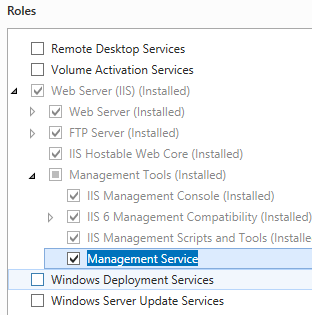 .
. - Dans la page Sélectionner les composants, cliquez sur Suivant.
- Dans la page Confirmer les sélections d’installation, cliquez sur Installer.
- Dans la page Résultats , cliquez sur Fermer.
Windows 8 ou Windows 8.1
- Dans l’écran d’accueil, déplacez le pointeur jusqu’au coin inférieur gauche, cliquez avec le bouton droit sur le bouton Démarrer, puis cliquez sur Panneau de configuration.
- Dans le Panneau de configuration, cliquez sur Programmes et fonctionnalités, puis sur Activer ou désactiver des fonctionnalités Windows.
- Développez Internet Information Services, Outils de gestion web, puis sélectionnez Service de gestion IIS.
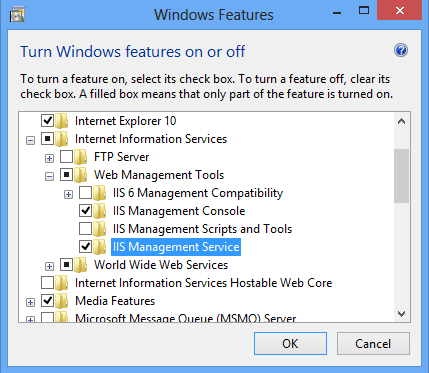
- Cliquez sur OK.
- Cliquez sur Fermer.
Windows Server 2008 ou Windows Server 2008 R2
- Dans la barre des tâches, cliquez sur Démarrer, pointez sur Outils d’administration, puis cliquez sur Gestionnaire de serveur.
- Dans le volet de hiérarchie Gestionnaire de serveur, développez Rôles, puis cliquez sur Serveur web (IIS).
- Dans le volet Serveur web (IIS), faites défiler jusqu’à la section Services de rôle, puis cliquez sur Ajouter des services de rôle.
- Dans la page Sélectionner des services de rôle de l’Assistant Ajout de services de rôle, sélectionnez Service de gestion, puis cliquez sur Suivant.
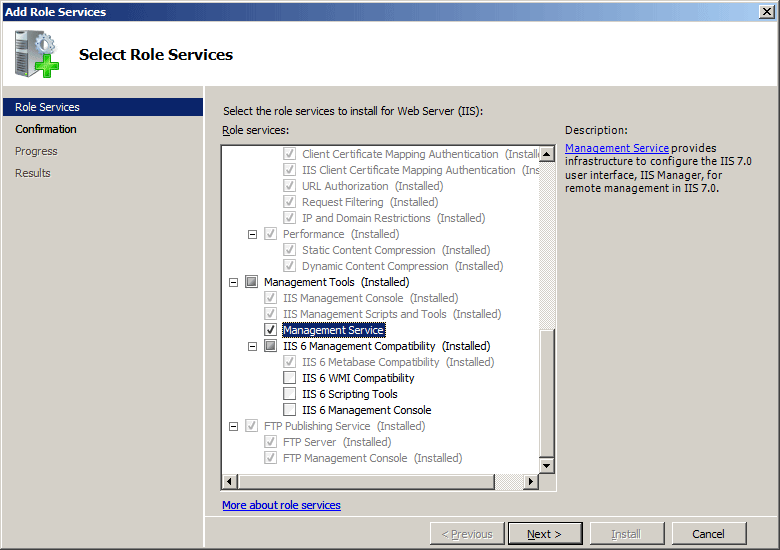
- Dans la page Confirmer les sélections pour l'installation, cliquez sur Installer.
- Dans la page Résultats , cliquez sur Fermer.
Windows Vista ou Windows 7
- Dans la barre des tâches, cliquez sur Démarrer, puis sur Panneau de configuration.
- Dans le Panneau de configuration, cliquez sur Programmes et fonctionnalités, puis sur Activer ou désactiver des fonctionnalités Windows.
- Développez Internet Information Services, puis Outil de gestion web.
- Sélectionnez Service de gestion IIS, puis cliquez sur OK.
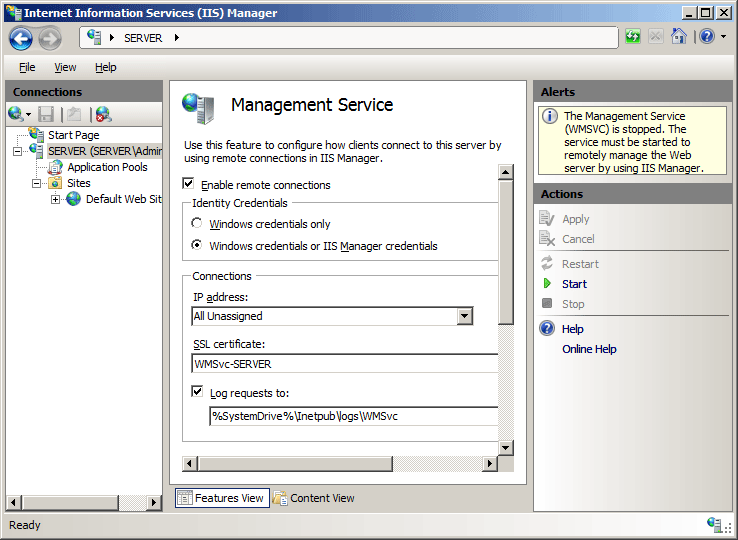
Procédure
Il n’existe aucune interface utilisateur pour configurer l’élément <providers> de l’élément <authorization> pour IIS 7. Pour obtenir des exemples de configuration de l’élément <providers> de l’élément <authorization> par programmation, consultez la section Exemples de code de ce document.
Configuration
Attributs
Aucune.
Éléments enfants
| Élément | Description |
|---|---|
add |
Élément facultatif. Ajoute un fournisseur à la collection de fournisseurs d’autorisation. |
Exemple Configuration
L’élément par défaut <providers> suivant sous l’élément <authorization> est configuré dans le fichier Administration.config racine dans IIS 7 lorsque le service de rôle Service de gestion est installé.
<authorization defaultProvider="ConfigurationAuthorizationProvider">
<providers>
<add name="ConfigurationAuthorizationProvider"
type="Microsoft.Web.Management.Server.ConfigurationAuthorizationProvider, Microsoft.Web.Management, Version=7.0.0.0, Culture=neutral, PublicKeyToken=31bf3856ad364e35" />
</providers>
</authorization>
Exemple de code
Remarque
Les exemples dans ce document illustrent l’utilisation d’un assembly de code managé qui a été stocké dans le Global Assembly Cache (GAC) .NET. Avant d’utiliser le code dans ces exemples pour déployer vos propres assemblys, vous devez récupérer les informations d’assembly à partir du GAC. Pour cela, utilisez les étapes suivantes :
- Dans l’Explorateur Windows, ouvrez votre chemin C:\Windows\assembly, où C: est votre lecteur de système d’exploitation.
- Recherchez votre assembly.
- Cliquez avec le bouton droit sur l’assembly et cliquez sur Propriétés.
- Copiez la valeur Culture, par exemple Neutre.
- Copiez le numéro de version, par exemple 1.0.0.0.
- Copiez la valeur du jeton de clé publique, par exemple 426f62526f636b73.
- Cliquez sur Annuler.
Les exemples de code suivants ajoutent un fournisseur d’autorisation nommé ContosoAuthorizationProvider à la collection de fournisseurs d’autorisation de gestion et définissent le fournisseur d’autorisation par défaut sur ContosoAuthorizationProvider.
AppCmd.exe
Remarque
Vous ne pouvez pas configurer les paramètres <system.webServer/Management> à l’aide d’AppCmd.exe.
C#
using System;
using System.Text;
using Microsoft.Web.Administration;
internal static class Sample
{
private static void Main()
{
using (ServerManager serverManager = new ServerManager())
{
Configuration config = serverManager.GetAdministrationConfiguration();
ConfigurationSection authorizationSection = config.GetSection("system.webServer/management/authorization");
ConfigurationElementCollection providersCollection = authorizationSection.GetCollection("providers");
ConfigurationElement addElement = providersCollection.CreateElement("add");
addElement["name"] = @"ContosoAuthorizationProvider";
addElement["type"] = @"Contoso.Provider, System.Web, Version=1.0.0.0, Culture=neutral, PublicKeyToken=426f62526f636b73";
providersCollection.Add(addElement);
authorizationSection["defaultProvider"] = "ContosoAuthorizationProvider";
serverManager.CommitChanges();
}
}
}
VB.NET
Imports System
Imports System.Text
Imports Microsoft.Web.Administration
Module Sample
Sub Main()
Dim serverManager As ServerManager = New ServerManager
Dim config As Configuration = serverManager.GetAdministrationConfiguration
Dim authorizationSection As ConfigurationSection = config.GetSection("system.webServer/management/authorization")
Dim providersCollection As ConfigurationElementCollection = authorizationSection.GetCollection("providers")
Dim addElement As ConfigurationElement = providersCollection.CreateElement("add")
addElement("name") = "ContosoAuthorizationProvider"
addElement("type") = "Contoso.Provider, System.Web, Version=1.0.0.0, Culture=neutral, PublicKeyToken=426f62526f636b73"
providersCollection.Add(addElement)
authorizationSection("defaultProvider") = "ContosoAuthorizationProvider"
serverManager.CommitChanges()
End Sub
End Module
JavaScript
var adminManager = new ActiveXObject("Microsoft.ApplicationHost.WritableAdminManager");
adminManager.CommitPath = "MACHINE/WEBROOT";
adminManager.SetMetadata("pathMapper", "AdministrationConfig");
var authorizationSection = adminManager.GetAdminSection("system.webServer/management/authorization", "MACHINE/WEBROOT");
var providersCollection = authorizationSection.ChildElements.Item("providers").Collection;
var addElement = providersCollection.CreateNewElement("add");
addElement.Properties.Item("name").Value = "ContosoAuthorizationProvider";
addElement.Properties.Item("type").Value = "Contoso.Provider, System.Web, Version=1.0.0.0, Culture=neutral, PublicKeyToken=426f62526f636b73";
providersCollection.AddElement(addElement);
authorizationSection.Properties.Item("defaultProvider").Value = "ContosoAuthorizationProvider";
adminManager.CommitChanges();
VBScript
Set adminManager = WScript.CreateObject("Microsoft.ApplicationHost.WritableAdminManager")
adminManager.CommitPath = "MACHINE/WEBROOT"
adminManager.SetMetadata "pathMapper", "AdministrationConfig"
Set authorizationSection = adminManager.GetAdminSection("system.webServer/management/authorization", "MACHINE/WEBROOT")
Set providersCollection = authorizationSection.ChildElements.Item("providers").Collection
Set addElement = providersCollection.CreateNewElement("add")
addElement.Properties.Item("name").Value = "ContosoAuthorizationProvider"
addElement.Properties.Item("type").Value = "Contoso.Provider, System.Web, Version=1.0.0.0, Culture=neutral, PublicKeyToken=426f62526f636b73"
providersCollection.AddElement(addElement)
authorizationSection.Properties.Item("defaultProvider").Value = "ContosoAuthorizationProvider"
adminManager.CommitChanges()
Commentaires
Bientôt disponible : Tout au long de 2024, nous allons supprimer progressivement GitHub Issues comme mécanisme de commentaires pour le contenu et le remplacer par un nouveau système de commentaires. Pour plus d’informations, consultez https://aka.ms/ContentUserFeedback.
Envoyer et afficher des commentaires pour